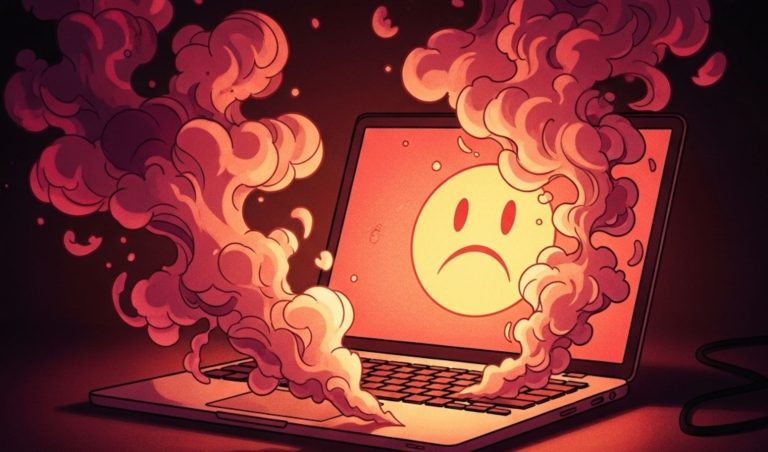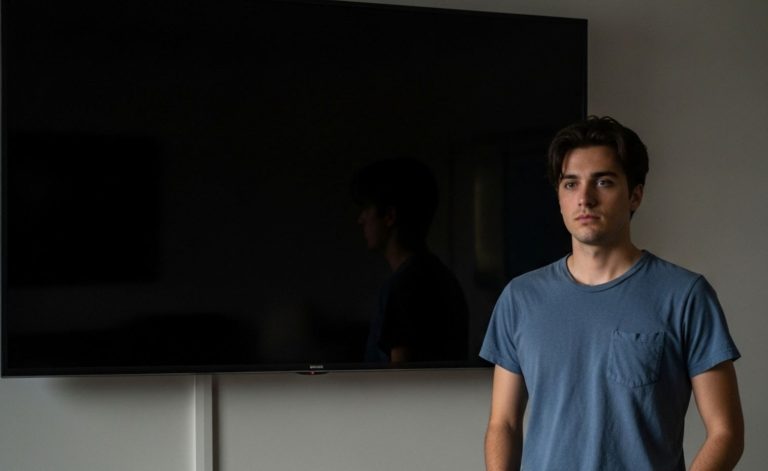Întâmpini dificultăți la ștergerea fișierelor de pe hard disk-ul tău extern, sistemul de operare Windows solicitându-ți în mod constant drepturi de administrator, chiar dacă ești conectat cu un cont care ar trebui să aibă aceste privilegii? Aceasta este o problemă frecventă care poate cauza frustrări considerabile, mai ales atunci când ai nevoie urgentă să eliberezi spațiu sau să organizezi datele stocate. Cauzele pot fi multiple, variind de la setări incorecte ale permisiunilor de fișiere și foldere, la probleme legate de proprietatea asupra datelor sau chiar erori minore ale sistemului de fișiere de pe unitatea externă.
Acest articol extrem de detaliat te va ghida pas cu pas prin diverse metode prin care poți soluționa problema accesului de administrator și a recăpăta controlul complet asupra fișierelor de pe hard disk-ul tău extern. Vom explora modalități de ajustare a permisiunilor, preluarea proprietății asupra fișierelor și folderelor și alte tehnici avansate, explicând logica din spatele fiecărei operațiuni. Este esențial să urmezi cu atenție instrucțiunile pentru a evita orice pierdere accidentală de date.
Înțelegerea problemei: De ce solicită Windows drepturi de administrator? 🔑
Înainte de a trece la soluțiile propriu-zise, este important să înțelegem de ce apare această solicitare. Sistemele de operare Windows, în special cele moderne, utilizează un sistem complex de permisiuni NTFS (New Technology File System) pentru a controla accesul la fișiere și foldere. Acest sistem este conceput pentru a proteja datele împotriva accesului neautorizat și a modificărilor accidentale.
Fiecare fișier și folder de pe o unitate formatată NTFS are asociată o listă de control al accesului (ACL – Access Control List). Această listă specifică ce utilizatori sau grupuri de utilizatori au ce tip de permisiuni (de exemplu, citire, scriere, modificare, ștergere, control total). Atunci când încerci să ștergi un fișier, Windows verifică ACL-ul pentru a vedea dacă contul tău de utilizator are permisiunea necesară de „Ștergere” sau „Control total”.
Principalele motive pentru care ți se solicită drepturi de administrator la ștergerea fișierelor de pe un HDD extern includ:
- Proprietate incorectă: Este posibil ca fișierele sau folderele să fi fost create pe un alt computer sau cu un alt cont de utilizator, iar contul tău curent să nu fie recunoscut ca proprietar sau să nu aibă permisiunile necesare. Proprietarul unui obiect (fișier sau folder) are, de obicei, dreptul implicit de a modifica permisiunile acestuia.
- Permisiuni restrictive: Chiar dacă ești proprietar, permisiunile specifice pentru contul tău ar putea fi setate într-un mod care interzice ștergerea. Acest lucru se poate întâmpla din diverse motive, inclusiv politici de securitate aplicate anterior sau acțiuni ale unor programe software.
- Moștenirea permisiunilor: Folderele pot transmite permisiunile lor către subfoldere și fișiere. Dacă un folder părinte are permisiuni restrictive, acestea se pot aplica și conținutului său.
- Coruperea sistemului de fișiere: Uneori, erorile de pe hard disk-ul extern pot afecta metadatele sistemului de fișiere, inclusiv informațiile despre permisiuni, ducând la un comportament imprevizibil.
- Fișiere utilizate de sistem sau alte programe: Anumite fișiere pot fi blocate de sistemul de operare sau de o aplicație care rulează în fundal, împiedicând ștergerea lor.
Înțelegerea acestor concepte de bază te va ajuta să aplici mai eficient soluțiile prezentate în continuare.
Pași preliminari importanți înainte de a modifica permisiunile ⚙️
Înainte de a începe procesul de modificare a permisiunilor sau a proprietății, este crucial să parcurgi câțiva pași preliminari pentru a te asigura că problema nu este cauzată de factori mai simpli și pentru a preveni eventualele complicații:
- Repornește computerul: O repornire simplă poate rezolva adesea probleme temporare ale sistemului care ar putea interfera cu operațiunile pe fișiere.
- Verifică dacă fișierul este în uz: Asigură-te că fișierul pe care încerci să îl ștergi nu este deschis sau utilizat de nicio aplicație. Închide toate programele care ar putea accesa hard disk-ul extern. Poți folosi și Managerul de activități (Task Manager) pentru a verifica procesele active.
- Scanează hard disk-ul extern pentru viruși: Un software rău intenționat (malware) ar putea bloca fișierele sau modifica permisiunile. Efectuează o scanare completă a unității externe cu un program antivirus actualizat.
- Încearcă să ștergi fișierele în Modul Sigur (Safe Mode): Pornirea Windows în Modul Sigur încarcă doar driverele și serviciile esențiale. Acest lucru poate ajuta la ocolirea conflictelor software care ar putea împiedica ștergerea. Dacă poți șterge fișierele în Modul Sigur, problema este probabil cauzată de un program terț.
- Asigură-te că ai suficient spațiu liber pe unitatea C: Deși ștergi de pe un HDD extern, uneori operațiunile de sistem necesită un mic spațiu temporar pe unitatea principală.
- Creează un punct de restaurare a sistemului: Deși modificarea permisiunilor este în general sigură dacă urmezi instrucțiunile, crearea unui punct de restaurare înainte de a face modificări majore în setările de sistem este o măsură de precauție bună.
Dacă după acești pași preliminari problema persistă, este timpul să trecem la soluțiile care implică modificarea directă a permisiunilor și a proprietății.
Soluția 1: Preluarea proprietății asupra fișierelor sau folderelor (Metoda Grafică) 📂🔑
Una dintre cele mai frecvente cauze ale acestei probleme este faptul că actualul tău cont de utilizator nu este proprietarul folderului sau fișierelor pe care încerci să le ștergi. Preluarea proprietății îți poate acorda controlul necesar pentru a modifica permisiunile și, ulterior, a șterge elementele dorite.
Urmează acești pași detaliați pentru a prelua proprietatea:
- Conectează hard disk-ul extern la computer.
- Deschide Explorer Fișiere (File Explorer) – apasă tasta Windows + E.
- Navighează la hard disk-ul extern și localizează fișierul sau folderul problematic. Dacă problema afectează întregul hard disk, poți selecta chiar rădăcina unității (de exemplu, E:).
- Click dreapta pe fișierul sau folderul respectiv și selectează Proprietăți (Properties) din meniul contextual.
- În fereastra de Proprietăți, accesează tab-ul Securitate (Security).
- Dacă tab-ul Securitate nu este vizibil, este posibil ca unitatea să fie formatată cu un sistem de fișiere care nu suportă permisiuni la nivel de fișier (de exemplu, FAT32 sau exFAT). În acest caz, problema ar putea fi alta (vezi secțiunile despre
chkdsksau formatare). Totuși, majoritatea hard disk-urilor externe moderne folosesc NTFS.
- Dacă tab-ul Securitate nu este vizibil, este posibil ca unitatea să fie formatată cu un sistem de fișiere care nu suportă permisiuni la nivel de fișier (de exemplu, FAT32 sau exFAT). În acest caz, problema ar putea fi alta (vezi secțiunile despre
- În tab-ul Securitate, vei vedea un mesaj de genul „Trebuie să aveți permisiuni de citire pentru a vizualiza proprietățile acestui obiect. Faceți clic pe Avansat pentru a continua.” sau pur și simplu o listă de utilizatori. Fă clic pe butonul Avansat (Advanced) situat în partea de jos a tab-ului. (Imagine ilustrativă)
- Se va deschide fereastra Setări de securitate avansate (Advanced Security Settings) pentru obiectul selectat. În partea de sus, vei vedea câmpul Proprietar (Owner). Dacă proprietarul listat nu este contul tău de utilizator curent sau grupul „Administratori”, va trebui să îl schimbi.
- Apasă pe link-ul Modificare (Change) de lângă numele proprietarului. Este posibil să ți se solicite confirmarea UAC (User Account Control) – apasă Da (Yes).
- Se va deschide fereastra Selectare Utilizator sau Grup (Select User or Group). În câmpul „Introduceți numele obiectului de selectat” (Enter the object name to select), tastează numele contului tău de utilizator. Dacă nu ești sigur de numele exact, poți tasta Administratori (Administrators) pentru a acorda proprietatea grupului de administratori (recomandat dacă mai mulți administratori folosesc computerul) sau numele tău de utilizator specific.
- Sfat pro: Pentru a găsi numele exact al contului tău, poți deschide Command Prompt și tasta
whoami.
- Sfat pro: Pentru a găsi numele exact al contului tău, poți deschide Command Prompt și tasta
- După ce ai tastat numele, apasă butonul Verificare Nume (Check Names). Dacă numele este corect, acesta va fi subliniat. Apasă OK.
- Vei reveni la fereastra „Setări de securitate avansate”. Acum, numele tău de utilizator (sau „Administratori”) ar trebui să apară ca proprietar.
- Important: Sub numele proprietarului, bifează căsuța Înlocuire proprietar pentru subcontainere și obiecte (Replace owner on subcontainers and objects). Această opțiune este crucială dacă ai selectat un folder, deoarece va aplica schimbarea de proprietate tuturor fișierelor și subfolderelor din interiorul acestuia. Dacă ai selectat doar un singur fișier, această opțiune s-ar putea să nu fie activă sau relevantă. (Imagine ilustrativă)
- Apasă Aplicare (Apply). Sistemul va începe procesul de schimbare a proprietarului. Acest proces poate dura câteva secunde sau chiar minute, în funcție de numărul de fișiere și foldere. S-ar putea să apară mesaje de avertizare sau eroare dacă anumite fișiere sunt protejate de sistem; în general, poți continua.
- După finalizarea procesului, apasă OK în fereastra „Setări de securitate avansate” și apoi OK în fereastra „Proprietăți”.
Acum că ai preluat proprietatea, încearcă din nou să ștergi fișierele. În multe cazuri, acest pas este suficient. Totuși, dacă problema persistă, va trebui să treci la modificarea explicită a permisiunilor, așa cum este descris în secțiunea următoare.
Soluția 2: Modificarea permisiunilor pentru fișiere sau foldere (Metoda Grafică) 🛡️✍️
Chiar dacă ești proprietarul unui fișier sau folder, este posibil ca permisiunile specifice ale contului tău să nu includă dreptul de „Control total” (Full Control) sau „Modificare” (Modify), care sunt necesare pentru ștergere.
Urmează acești pași pentru a acorda permisiuni complete contului tău de utilizator:
- Asigură-te că ai urmat pașii din Soluția 1 și ai preluat proprietatea asupra fișierelor/folderelor.
- Click dreapta din nou pe fișierul sau folderul problematic (sau rădăcina unității externe) și selectează Proprietăți (Properties).
- Accesează tab-ul Securitate (Security).
- În secțiunea „Nume de grup sau de utilizator” (Group or user names), caută contul tău de utilizator sau grupul „Administratori” (Administrators). Selectează-l.
- În secțiunea de jos, „Permisiuni pentru [nume utilizator]” (Permissions for [user name]), verifică permisiunile bifate. Pentru a putea șterge, ai nevoie ca opțiunile Modificare (Modify) și, ideal, Control total (Full Control) să fie bifate la „Permite” (Allow). (Imagine ilustrativă)
- Dacă permisiunile necesare nu sunt acordate sau sunt bifate la „Refuză” (Deny), apasă butonul Editare… (Edit…). Este posibil să ți se solicite confirmarea UAC – apasă Da (Yes).
- În noua fereastră „Permisiuni pentru [nume obiect]” (Permissions for [object name]), selectează din nou contul tău de utilizator sau grupul „Administratori” din lista de sus.
- În coloana Permite (Allow) din partea de jos, bifează căsuța pentru Control total (Full Control). Aceasta va bifa automat și toate celelalte permisiuni necesare, inclusiv „Modificare” și „Ștergere”.
- Atenție ⚠️: Ai grijă să nu bifezi din greșeală nimic în coloana „Refuză” (Deny), deoarece permisiunile de refuzare au prioritate absolută față de cele de permitere.
- Apasă Aplicare (Apply) și apoi OK.
- Vei reveni la fereastra principală de Proprietăți, tab-ul Securitate. Apasă din nou pe butonul Avansat (Advanced).
- În fereastra „Setări de securitate avansate”, asigură-te că este selectat contul tău de utilizator sau grupul „Administratori” în lista de „Intrări de permisiune” (Permission entries).
- Foarte important: În partea de jos a ferestrei, bifează opțiunea Înlocuire toate intrările de permisiune pentru obiectele copil cu intrări de permisiune moștenite de la acest obiect (Replace all child object permission entries with inheritable permission entries from this object). Această opțiune este esențială dacă modifici permisiunile pentru un folder și vrei ca acestea să se aplice tuturor fișierelor și subfolderelor din interior. Fii conștient că acest lucru va suprascrie orice permisiuni personalizate setate anterior pe obiectele copil. (Imagine ilustrativă)
- Apasă Aplicare (Apply). Este posibil să primești un mesaj de avertizare despre suprascrierea permisiunilor. Citește-l cu atenție și, dacă ești sigur, apasă Da (Yes). Procesul poate dura, în funcție de numărul de elemente.
- Apasă OK pentru a închide toate ferestrele de proprietăți.
După aplicarea acestor modificări, ar trebui să ai control deplin asupra fișierelor și folderelor și să le poți șterge fără a mai primi solicitarea de drepturi de administrator. Încearcă din nou să ștergi fișierele 🗑️.
Soluția 3: Utilizarea Liniei de Comandă (Command Prompt) pentru preluarea proprietății și modificarea permisiunilor 💻🛠️
Dacă metodele grafice nu funcționează sau dacă preferi o abordare mai directă și puternică, poți utiliza Linia de Comandă (Command Prompt) cu privilegii de administrator. Două comenzi sunt esențiale aici: takeown (pentru a prelua proprietatea) și icacls (pentru a modifica permisiunile). Aceste unelte oferă un control granular și pot fi eficiente în situații dificile.
Atenție ⚠️: Folosirea incorectă a acestor comenzi poate duce la probleme de acces la fișiere sau chiar la instabilitatea sistemului. Urmează instrucțiunile cu maximă atenție și asigură-te că înțelegi ce face fiecare comandă înainte de a o executa.
Pasul 1: Deschide Linia de Comandă ca Administrator
- Apasă tasta Windows.
- Tastează cmd.
- În rezultatele căutării, click dreapta pe Linie de comandă (Command Prompt) și selectează Executare ca administrator (Run as administrator).
- Confirmă solicitarea UAC apăsând Da (Yes).
Pasul 2: Preluarea proprietății cu comanda takeown
Comanda takeown permite unui administrator să recupereze proprietatea asupra unui fișier sau folder care a fost refuzat accesului. Documentația oficială pentru takeown poate fi găsită pe site-ul Microsoft.
Sintaxa de bază pentru un folder este: takeown /F "calea_catre_folder_sau_fisier" /R /A /D Y
/F "calea_catre_folder_sau_fisier": Specifică calea completă către folderul sau fișierul țintă. Pune calea între ghilimele dacă aceasta conține spații. De exemplu,"E:\Documente Protejate"./R: Recursiv. Aplică comanda tuturor fișierelor și subfolderelor din folderul specificat./A: Acordă proprietatea grupului „Administratori” (Administrators). Dacă vrei să acorzi proprietatea contului tău de utilizator curent, poți omite/A(dar rularea ca administrator ar trebui să fie suficientă)./D Y: Suprimă solicitarea de confirmare pentru preluarea proprietății (Y = Yes).
Exemplu de utilizare pentru un întreg hard disk extern (să presupunem că are litera E:): takeown /F "E:\" /R /A /D Y
Exemplu pentru un folder specific de pe unitatea E:: takeown /F "E:\FolderProblema" /R /A /D Y
Exemplu pentru un singur fișier: takeown /F "E:\FolderProblema\fisier_blocat.txt" /A /D Y (parametrul /R nu este necesar pentru un singur fișier)
După executarea comenzii, așteaptă finalizarea procesului. Poate dura ceva timp pentru folderele mari.
Pasul 3: Modificarea permisiunilor cu comanda icacls
După ce ai preluat proprietatea, poți folosi comanda icacls pentru a acorda permisiuni depline. icacls este un instrument puternic pentru afișarea sau modificarea listelor de control al accesului (ACLs). Mai multe detalii despre icacls pot fi găsite pe pagina oficială Microsoft.
Sintaxa de bază pentru a acorda control total unui utilizator sau grup este: icacls "calea_catre_folder_sau_fisier" /grant NumeUtilizator:(F) /T /C /Q
"calea_catre_folder_sau_fisier": Calea completă către folderul sau fișierul țintă./grant NumeUtilizator:(F): Acordă permisiuni.NumeUtilizator: Poate fi numele contului tău de utilizator (de ex.,NUMEPC\NumeUtilizatorsau doarNumeUtilizatordacă este local), sau un grup precumAdministratori(Administrators) sauEveryone(Toți).(F): Specifică permisiunea de Control Total (Full Control). Alte opțiuni includ(M)pentru Modificare,(RX)pentru Citire și Executare etc.
/T: Traversează. Aplică comanda tuturor fișierelor și subfolderelor din folderul specificat./C: Continuă. Continuă operațiunea chiar dacă apar erori de fișier (de exemplu, acces refuzat la anumite fișiere de sistem). Erorile vor fi totuși afișate./Q: Quiet. Suprimă mesajele de succes.
Exemplu pentru a acorda control total grupului „Administratori” pentru întregul hard disk extern E:: icacls "E:\" /grant Administratori:(F) /T /C /Q
Exemplu pentru a acorda control total contului tău de utilizator (înlocuiește NumeleTauDeUtilizator cu numele real al contului tău) pentru un folder specific: icacls "E:\FolderProblema" /grant NumeleTauDeUtilizator:(F) /T /C /Q
Dacă nu ești sigur de numele exact al contului tău, poți folosi identificatorul SID *S-1-5-32-544 pentru grupul local „Administratori” sau *S-1-1-0 pentru „Everyone” (Toți – folosește cu prudență). Pentru a acorda control total utilizatorului care a preluat proprietatea (de obicei contul curent dacă ai rulat takeown fără /A sau specificând utilizatorul curent): icacls "E:\FolderProblema" /setowner "%USERNAME%" /T /C icacls "E:\FolderProblema" /grant "%USERNAME%":(F) /T /C /Q
Resetarea permisiunilor la valorile implicite (cu prudență): Dacă dorești să resetezi permisiunile la valorile implicite moștenite de la folderul părinte, poți folosi: icacls "calea_catre_folder_sau_fisier" /reset /T /C /Q Această comandă înlocuiește ACL-urile cu cele moștenite. Folosește-o cu atenție, deoarece poate elimina permisiuni personalizate.
După rularea comenzilor takeown și icacls, încearcă din nou să ștergi fișierele. Aceste comenzi sunt de obicei foarte eficiente în rezolvarea problemelor de permisiuni.
Soluția 4: Verificarea și repararea erorilor de pe hard disk-ul extern (CHKDSK) 💾🩺
Uneori, problema nu este legată de permisiuni, ci de erori logice sau sectoare defecte pe hard disk-ul extern. Utilitarul Check Disk (chkdsk) din Windows poate scana unitatea pentru astfel de erori și încerca să le repare. Coruperea sistemului de fișiere poate duce la afișarea incorectă a permisiunilor sau la imposibilitatea de a accesa/șterge fișiere.
Cum să rulezi chkdsk:
-
Deschide Linia de Comandă ca Administrator (vezi pașii din Soluția 3).
-
În Linia de Comandă, tastează următoarea comandă și apasă Enter:
chkdsk X: /f /r /xÎnlocuieșteX:cu litera corectă a hard disk-ului tău extern (de exemplu,E:,F:, etc.)./f: Remediază erorile de pe disc./r: Localizează sectoarele defecte și recuperează informațiile lizibile (implică/f). Acest proces poate dura mult timp./x: Forțează demontarea unității înainte de scanare, dacă este necesar. Acest lucru poate ajuta dacă fișierele sunt blocate. Pentru mai multe informații despre parametriichkdsk, poți consulta documentația Microsoft.
-
Dacă unitatea este în uz, s-ar putea să primești un mesaj care te întreabă dacă dorești să forțezi demontarea sau să programezi verificarea la următoarea repornire. De obicei, pentru o unitate externă, forțarea demontării (dacă este solicitată) este acceptabilă, dar asigură-te că ai închis toate fișierele de pe acea unitate.
-
Așteaptă finalizarea procesului. Acesta poate dura de la câteva minute la câteva ore, în funcție de mărimea și starea hard disk-ului. Nu întrerupe procesul.
-
După finalizare,
chkdskva afișa un raport. Repornește computerul și încearcă din nou să ștergi fișierele.
Soluția 5: Utilizarea contului de Administrator încorporat (cu precauție extremă) 👤⚠️
Windows are un cont de administrator încorporat (numit de obicei „Administrator”) care are privilegii maxime și este dezactivat în mod implicit din motive de securitate. Activarea și utilizarea acestui cont poate ajuta la ocolirea problemelor de permisiuni, dar această metodă trebuie folosită cu extremă precauție și doar temporar. Nu este recomandat să folosești acest cont pentru activități zilnice.
Pasul 1: Activează contul de Administrator încorporat
- Deschide Linia de Comandă ca Administrator (vezi pașii din Soluția 3).
- Tastează următoarea comandă și apasă Enter:
net user administrator /active:yes - Dacă comanda a fost executată cu succes, vei vedea mesajul „Comanda s-a executat corect.” (The command completed successfully).
Pasul 2: Conectează-te cu contul de Administrator
- Închide sesiunea curentă (Sign out) sau repornește computerul.
- Pe ecranul de autentificare, ar trebui să vezi acum contul „Administrator” pe lângă contul tău obișnuit. Selectează-l și conectează-te. Este posibil să nu aibă parolă inițial, sau dacă a fost setată una anterior, va trebui să o cunoști.
Pasul 3: Șterge fișierele
Odată conectat ca Administrator, încearcă să ștergi fișierele problematice de pe hard disk-ul extern. Acest cont are, în general, cele mai înalte privilegii și ar trebui să poată efectua operațiunea.
Pasul 4: Dezactivează contul de Administrator încorporat (CRUCIAL!)
După ce ai rezolvat problema (sau dacă nu a funcționat), este esențial să dezactivezi imediat contul de Administrator încorporat pentru a menține securitatea sistemului.
- Conectează-te din nou cu contul tău de utilizator obișnuit (cel cu drepturi de administrator pe care îl folosești normal).
- Deschide Linia de Comandă ca Administrator.
- Tastează următoarea comandă și apasă Enter:
net user administrator /active:no - Verifică dacă a fost dezactivat.
Folosirea acestui cont implică riscuri de securitate dacă este lăsat activ, deoarece nu are protecția UAC în același mod ca un cont de administrator standard.
Ce să faci dacă nimic nu funcționează? Ultima soluție: Formatarea (cu avertismente) 🔄❗
Dacă niciuna dintre soluțiile de mai sus nu a funcționat, este posibil ca hard disk-ul extern să aibă probleme mai grave ale sistemului de fișiere sau chiar probleme fizice. Ca o ultimă soluție software, poți lua în considerare formatarea hard disk-ului extern.
AVERTISMENT EXTREM DE IMPORTANT ⚠️⚠️⚠️: Formatarea va șterge ABSOLUT TOATE datele de pe hard disk-ul extern. Înainte de a continua cu formatarea, asigură-te că ai încercat toate celelalte soluții și, cel mai important, fă o copie de siguranță (backup) a tuturor datelor importante de pe unitate pe un alt dispozitiv de stocare, dacă este posibil. Dacă nu poți accesa datele pentru a le copia din cauza problemelor de permisiuni, și acestea sunt critice, ia în considerare apelarea la servicii profesionale de recuperare a datelor înainte de a formata.
Cum să formatezi hard disk-ul extern:
- Conectează hard disk-ul extern la computer.
- Fă backup la datele importante, dacă este posibil!
- Deschide Explorer Fișiere (Windows + E).
- În panoul din stânga sau în „Acest PC” (This PC), click dreapta pe litera unității hard disk-ului extern.
- Selectează Formatare… (Format…).
- În fereastra de formatare:
- Sistem de fișiere (File system): Alege NTFS (recomandat pentru Windows pentru permisiuni și fișiere mari) sau exFAT (pentru compatibilitate mai largă cu macOS și alte dispozitive, dar fără suport pentru permisiuni NTFS avansate). Evită FAT32 dacă ai fișiere mai mari de 4GB.
- Dimensiune unitate de alocare (Allocation unit size): Lasă valoarea implicită (Default).
- Etichetă volum (Volume label): Poți da un nume hard disk-ului (opțional).
- Opțiuni formatare (Format options): Asigură-te că Formatare rapidă (Quick Format) este bifată pentru o formatare mai rapidă. Debifarea acesteia va efectua o formatare completă (mai lentă, verifică și sectoarele defecte, dar șterge datele mai sigur). Pentru rezolvarea problemelor de sistem de fișiere, formatarea rapidă este de obicei suficientă.
- Apasă Start. Vei primi un avertisment că toate datele vor fi șterse. Confirmă dacă ești absolut sigur.
- Așteaptă finalizarea procesului.
După formatare, hard disk-ul extern va fi gol, iar orice problemă legată de permisiuni sau coruperea sistemului de fișiere ar trebui să fie rezolvată. Poți apoi să copiezi datele înapoi pe unitate, dacă ai făcut un backup.
Concluzie
Problema solicitării drepturilor de administrator la ștergerea fișierelor de pe un hard disk extern este, de obicei, legată de configurația permisiunilor NTFS sau de proprietatea asupra fișierelor. Prin parcurgerea metodică a soluțiilor prezentate – de la preluarea proprietății și modificarea permisiunilor prin interfața grafică, la utilizarea comenzilor puternice takeown și icacls din Linia de Comandă, și până la verificarea integrității discului cu chkdsk – ar trebui să poți rezolva această problemă supărătoare.
Este esențial să abordezi acești pași cu atenție, în special atunci când lucrezi cu instrumente din linia de comandă sau când iei în considerare formatarea unității. Amintește-ți întotdeauna importanța backup-ului datelor înainte de a efectua modificări majore la nivel de sistem de fișiere. Cu răbdare și urmând instrucțiunile corect, vei putea recâștiga controlul asupra hard disk-ului tău extern și a datelor stocate pe acesta.